Mientras usa una conexión de red, es posible que a menudo desee verificar la velocidad de la misma. De hecho, a veces es necesario verificar y vigilar la velocidad de Internet. Y qué tal si obtienes velocidad de internet en tu escritorio sin necesidad de abrir ningún navegador o aplicación. Hay una manera en la que puedo mostrarte cómo lograrlo. En un sistema operativo Linux, hay una extensión útil, NetSpeed, que se puede usar para controlar la velocidad de Internet directamente desde su escritorio.
Netspeed ayuda a monitorear la velocidad de carga y descarga de múltiples interfaces de red. Puede ver la velocidad de Internet en el panel superior derecho de su escritorio. La velocidad de Internet se muestra en bytes/seg.
En este artículo, explicaremos cómo agregar la extensión NetSpeed en un sistema operativo basado en Linux. Es realmente una forma rápida y fácil de instalar NetSpeed. Usaremos el sistema operativo Debian 10 para describir el procedimiento mencionado en este artículo.
Instalar la extensión NetSpeed
Instalaremos la extensión NetSpeed utilizando el centro de software de Debian. Para iniciarlo, presione la tecla de Windows en su teclado para mostrar Actividades visión general. Luego, a la izquierda, aparecerá un menú Dash. Desde allí, seleccione el Centro de software icono como se muestra a continuación.
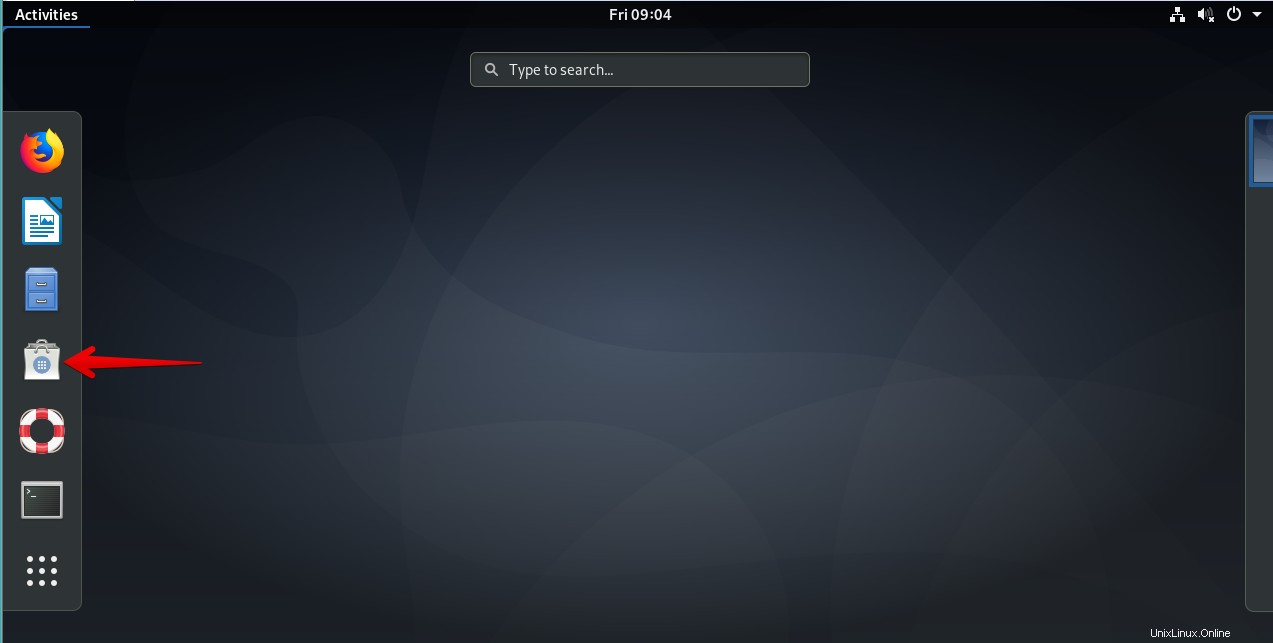
Luego, en la barra de búsqueda del centro de software, escriba netspeed . Cuando aparezcan los resultados, haga clic en NetSpeed extensión.
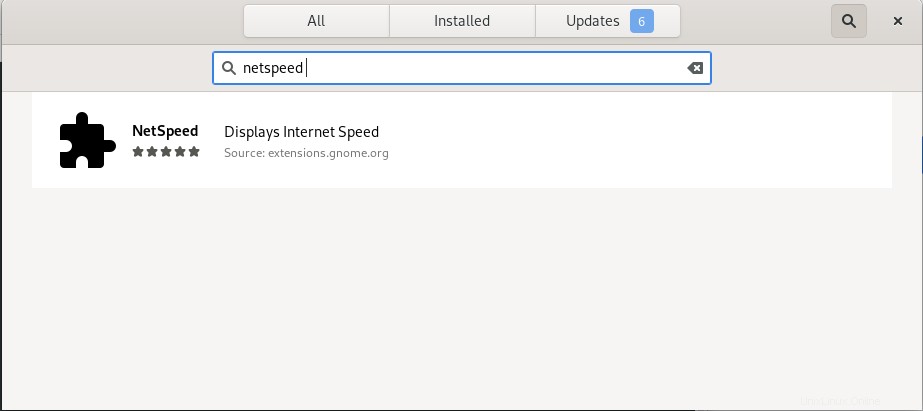
Verá la siguiente vista después de hacer clic en la extensión. Ahora, para mostrar la velocidad de Internet en el escritorio, necesitaremos agregar la extensión NetSpeed. Para hacerlo, haga clic en Instalar botón.
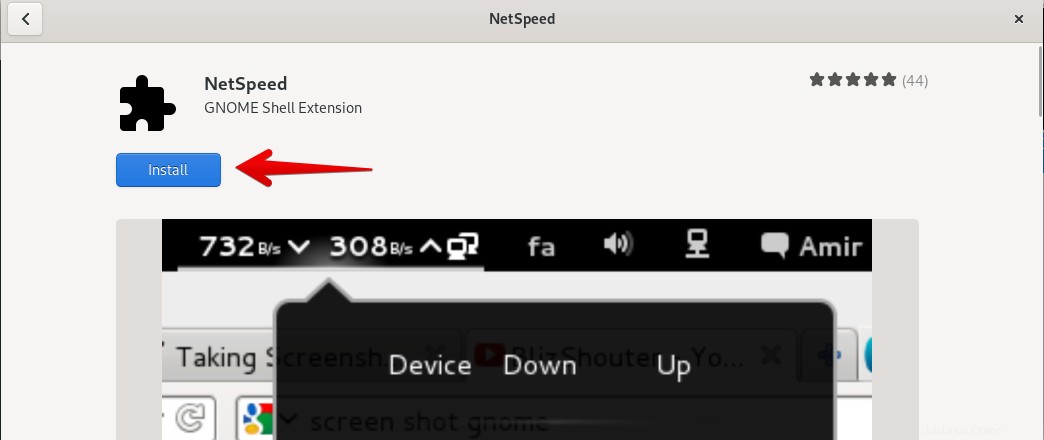
Luego aparecerá un cuadro de diálogo de confirmación para que confirme la instalación. Haga clic en Instalar botón para confirmar.
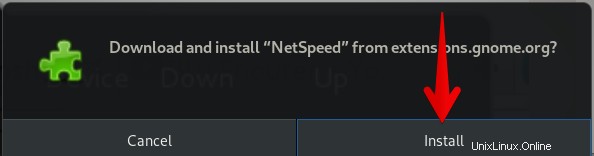
Solo tomará unos segundos agregar esta extensión. Una vez completado, notará la velocidad de carga y descarga para un dispositivo de red específico en la esquina superior derecha de su escritorio.
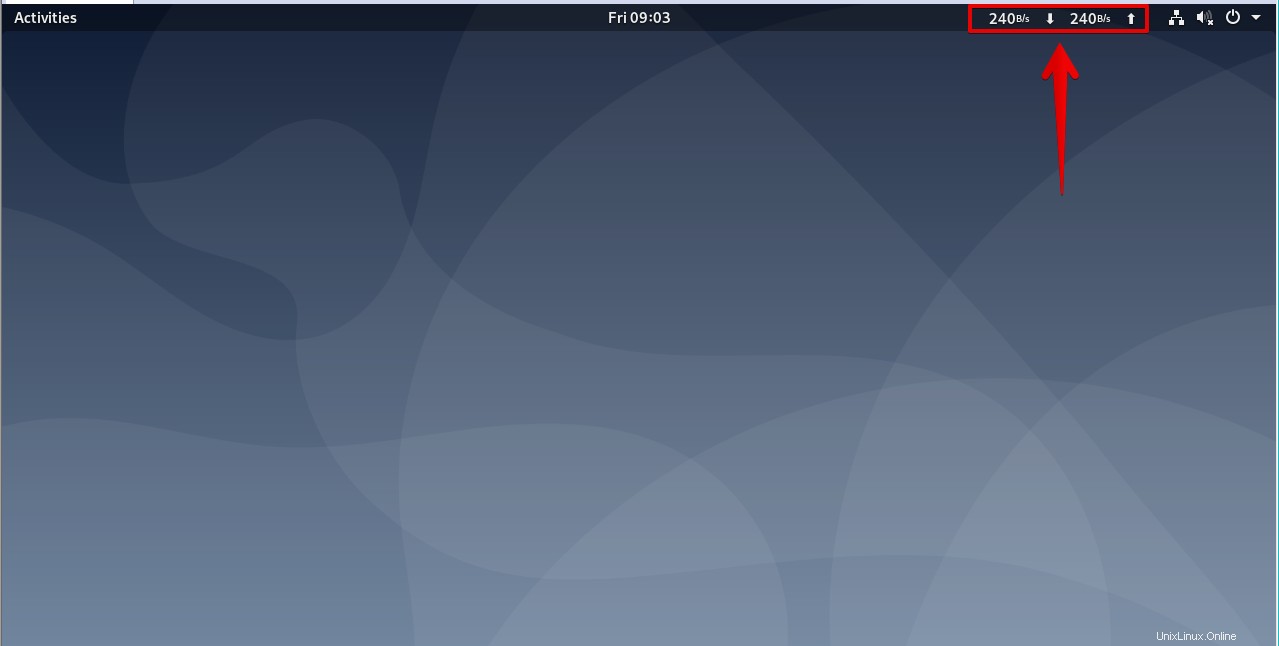
Al hacer clic, aparecerá un pequeño menú que muestra todas las interfaces de red activas con su velocidad de descarga y carga respectivamente.
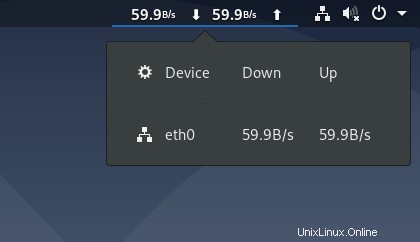
Configuración de la extensión NetSpeed
Para ver más información y configurar la extensión NetSpeed, haga clic en el icono del engranaje en el menú emergente. Se abrirá el cuadro de diálogo Configuración. Desde ahí, puedes configurar algunas opciones como:
Dispositivo para monitorear
Al hacer clic en la flecha desplegable frente al dispositivo para monitorear la opción, aparecerá una lista de todas las interfaces de red activas. Seleccione la interfaz que desea que NetSpeed supervise. Tiene la opción de monitorear una sola interfaz o todas las interfaces.
Mostrar la suma de ancho de banda
Puede elegir mostrar la velocidad de descarga y carga de Internet por separado, o puede elegir mostrar la suma combinada de ambas.
Temporizador
De forma predeterminada, NetSpeed se ejecutará cada 1 segundo (1000 ms). Sin embargo, puede cambiar la actualización del intervalo a cualquier número.
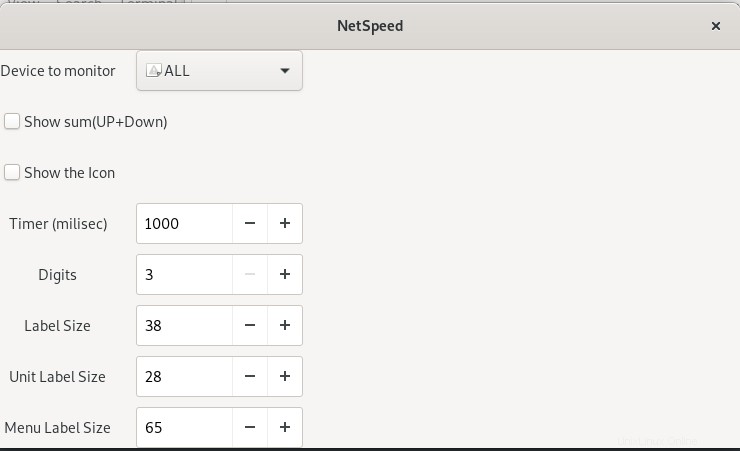
Esa fue la descripción general rápida de la instalación y el uso de la extensión NetSpeed en Debian 10. Puede instalar fácilmente esta práctica herramienta para mostrar la velocidad de Internet en su escritorio.